很多苹果用户都在使用爱思助手软件,但是你们晓得爱思助手怎样更改界面颜色吗?以下文章就为各位带来了爱思助手更改界面颜色的方法,感兴趣的用户快来下文看看吧。
爱思助手怎样更改界面颜色?爱思助手更改界面颜色的方法
点开后在我的页面右上角点开设置
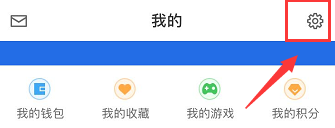
在设置页面里打开修改界面颜色
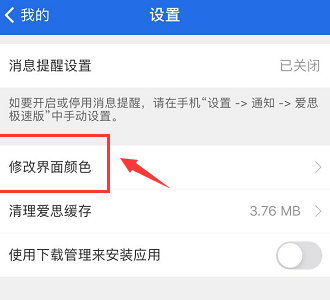
点击后在页面下方就会弹出颜色选择
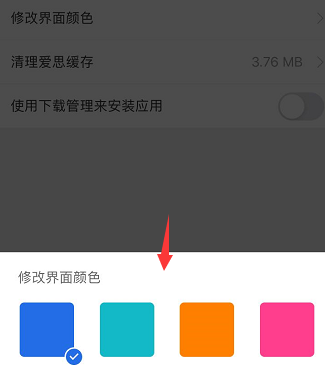
然后点击勾选喜欢的颜色
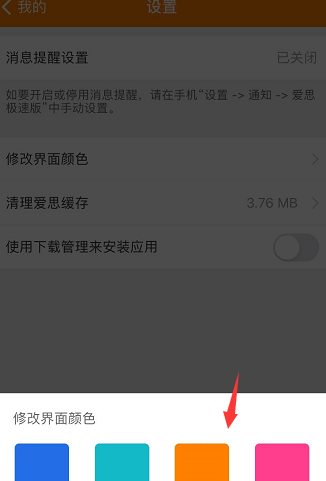
选择后点击关闭,就可以看到界面颜色修改好了
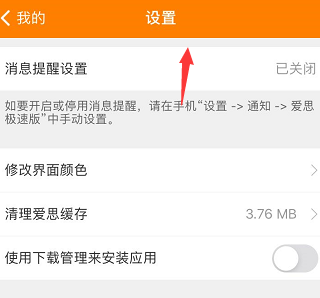
以上就是爱思助手更改界面颜色的方法的全部内容,更多精彩教程请关注!
很多苹果用户都在使用爱思助手软件,但是你们晓得爱思助手怎样更改界面颜色吗?以下文章就为各位带来了爱思助手更改界面颜色的方法,感兴趣的用户快来下文看看吧。
爱思助手怎样更改界面颜色?爱思助手更改界面颜色的方法
点开后在我的页面右上角点开设置
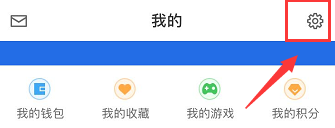
在设置页面里打开修改界面颜色
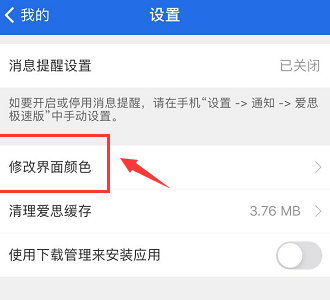
点击后在页面下方就会弹出颜色选择
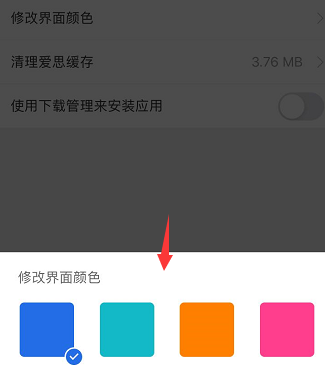
然后点击勾选喜欢的颜色
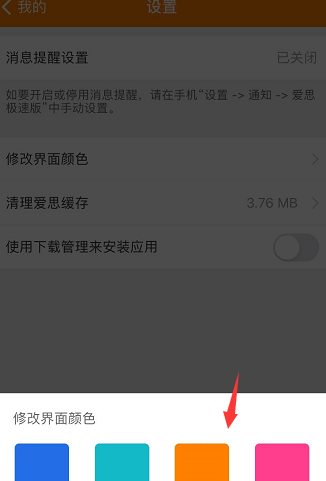
选择后点击关闭,就可以看到界面颜色修改好了
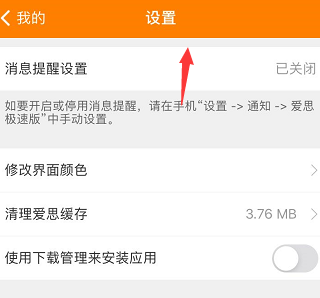
以上就是爱思助手更改界面颜色的方法的全部内容,更多精彩教程请关注!
![火炬之光无限冰焰bd天赋怎么点 s2冰焰bd天赋推荐[多图]](https://img.iqshv.com/uploadfile/2023/0616/20230616035710248.png)
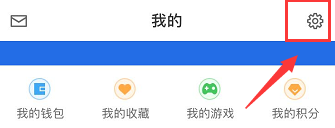


![塞尔达传说王国之泪希富米米神庙攻略 希富米米神庙位置及解密方法[多图]](https://img.iqshv.com/uploadfile/2023/0616/20230616031805356.jpg)